Tempo de leitura: 2 minutos
Este é o método de entrada que lhe permite sincronizar o seu Funil do LeadsZapp Hub com a sua conta da Monetizze, para receber leads com base em transações.
Atenção: A Monetizze não disponibiliza os dados de leads para afiliados, neste caso, para usar este método de entrada como afiliado, antes é necessário receber o lead em algum estágio anterior do Funil, através de outro método de entrada, para que quando este estágio posterior for acionado (através da alteração de Status de uma transação por exemplo) o LeadsZapp Hub será capaz de sincronizar os dados com o seu Funil e obter os leads neste estágio.
- Antes de criar essa integração, precisaremos instalar uma extensão no navegador Google Chrome, o LeadsZapp Helper, que nos ajudará a cadastrar os produtos da Monetizze no LeadsZapp Hub.
- Acesse o endereço: http://ldzp.link/leadszapp-helper e clique no botão + USAR NO CHROME.
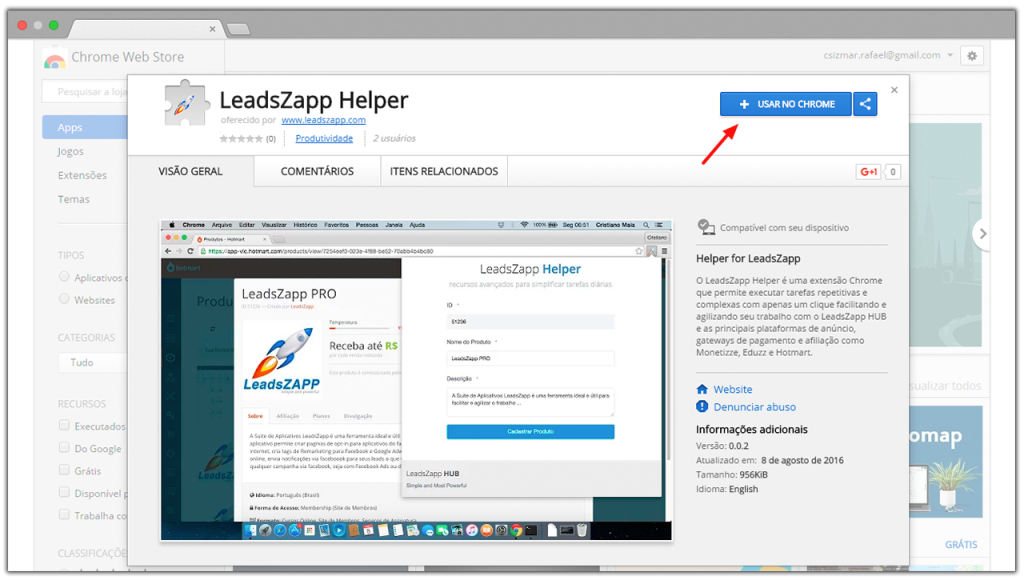
- Clique no botão Adicionar extensão.
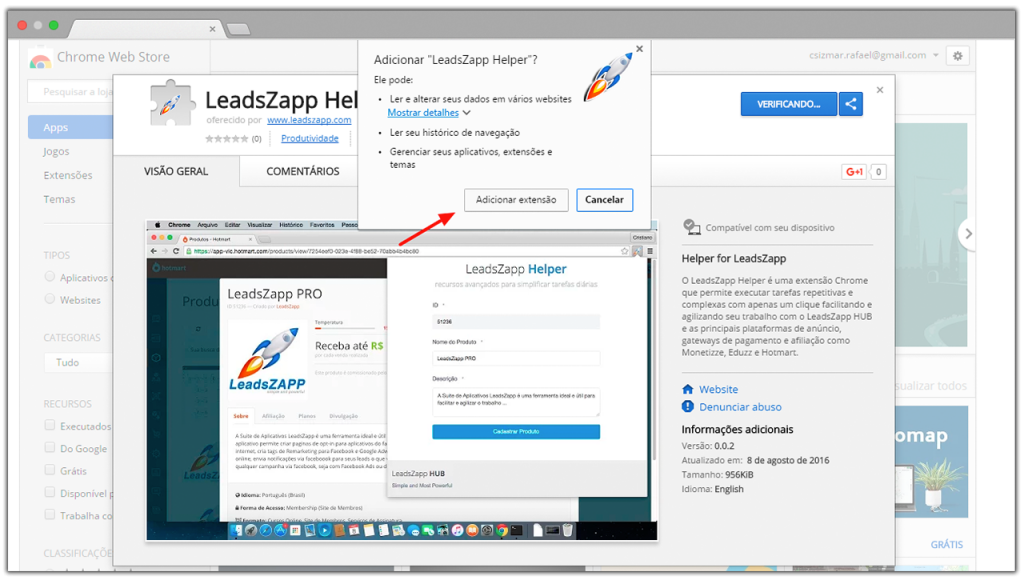
- Em uma nova janela do navegador, acesse o seu painel da Monetizze.
- Clique no menu Produtos e selecione a opção Meus Produtos.
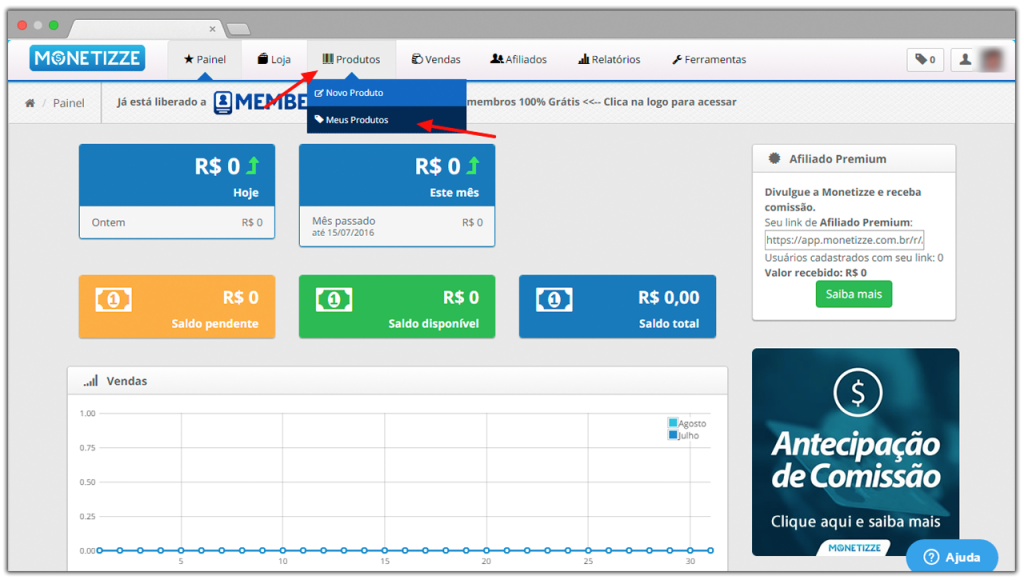
- Clique no produto que você deseja integrar ao LeadsZapp Hub.
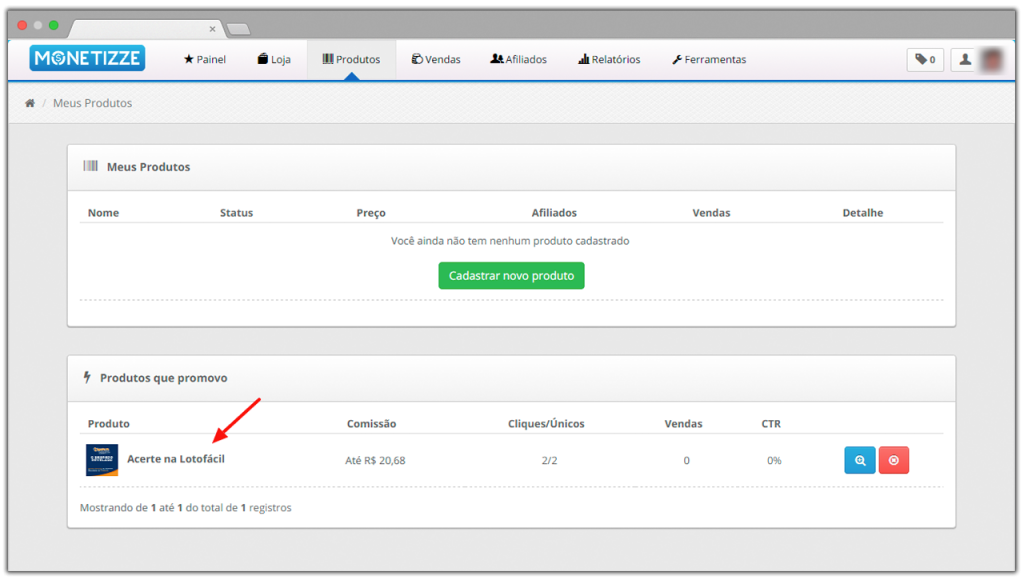
- Após abrir o produto, clique na extensão do LeadsZapp Helper.
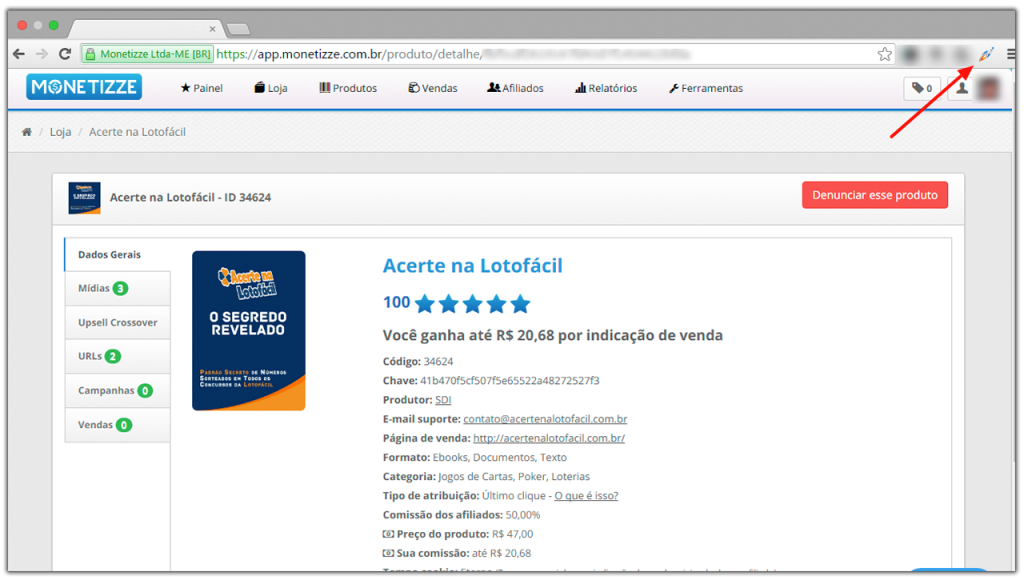
- Clique no botão Cadastrar Produto.
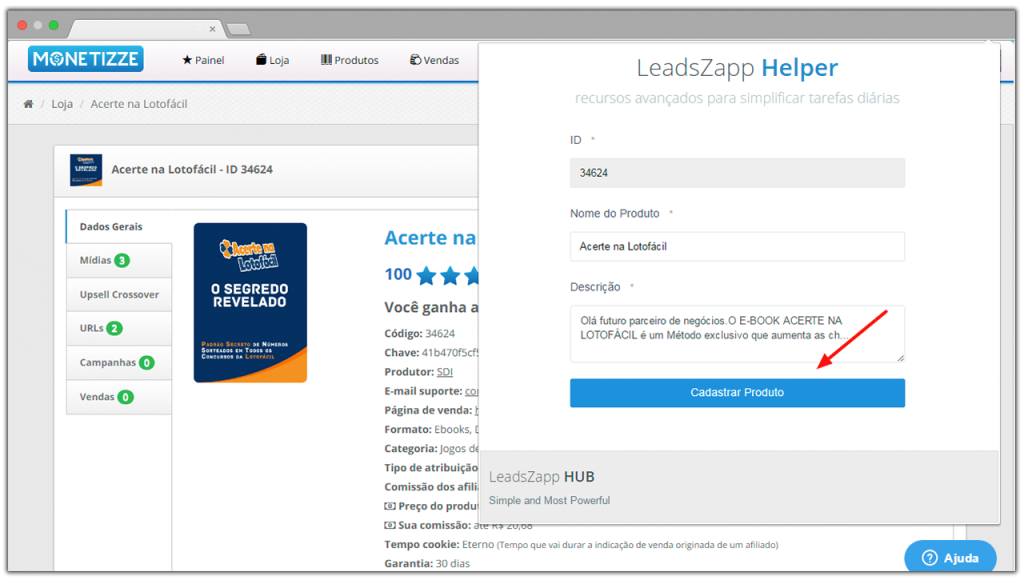
- Pronto, o seu produto da Monetizze já foi cadastrado no LeadsZapp Hub e agora já podemos utiliza-lo na integração!
- No campo Source Leads Selecione a opção Monetizze Connect.
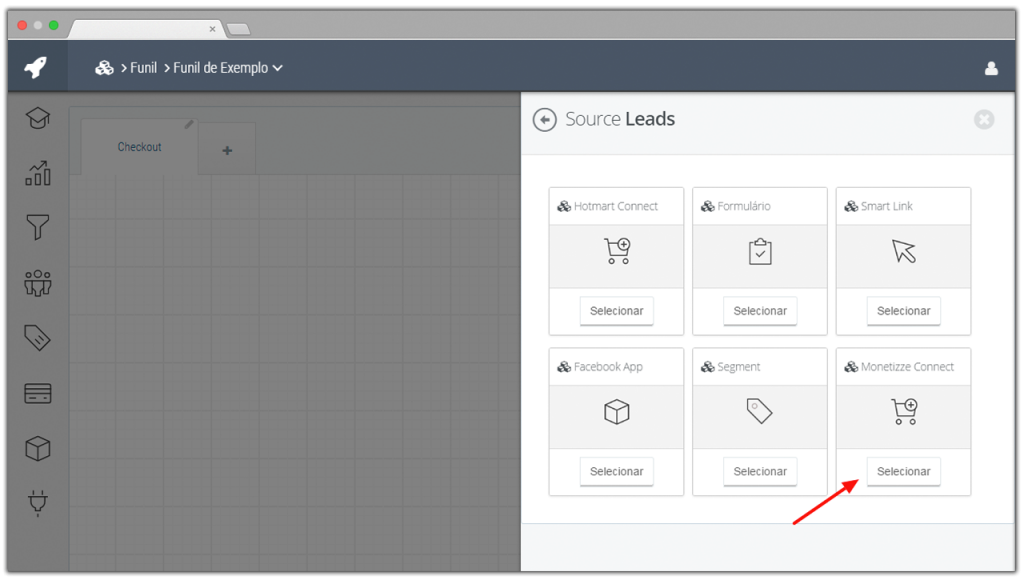
- No campo Título, informe o nome que você deseja para esta entrada.
- No campo Descrição, informe uma descrição para identificar esta entrada.
- No campo Produto, selecione o Produto que você cadastrou anteriormente.
- Clique na chave do menu Status para que fique da cor azul (ativo).
- Clique no botão Salvar.
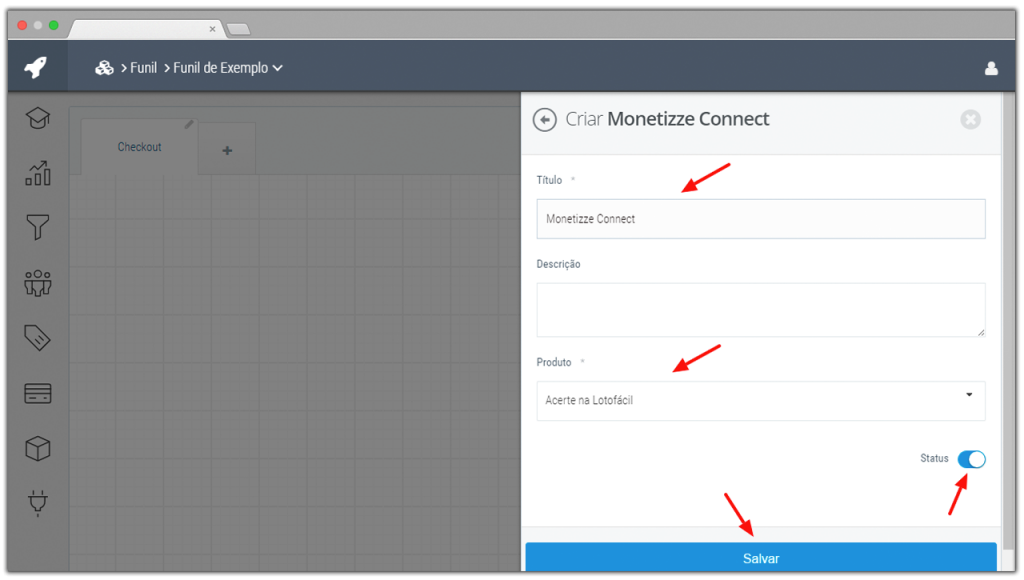
- Pronto, o seu método de entrada Monetizze Connect foi criado com sucesso, mas ainda é necessário integra-lo a Monetizze!
- Clique no ícone do olho.
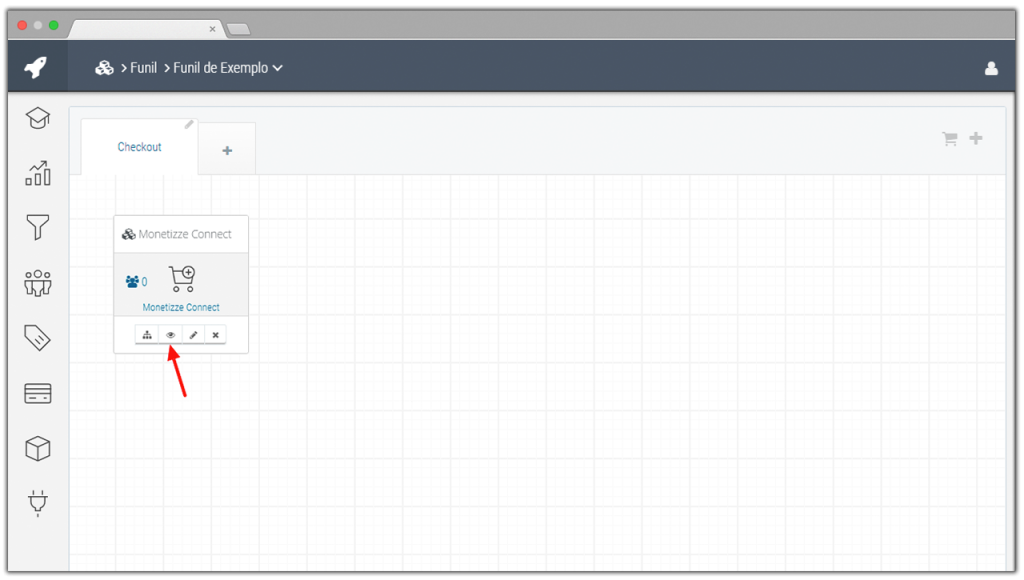
- Clique no botão azul Copiar.
- Cole essa URL em um bloco de notas para utiliza-la posteriormente.
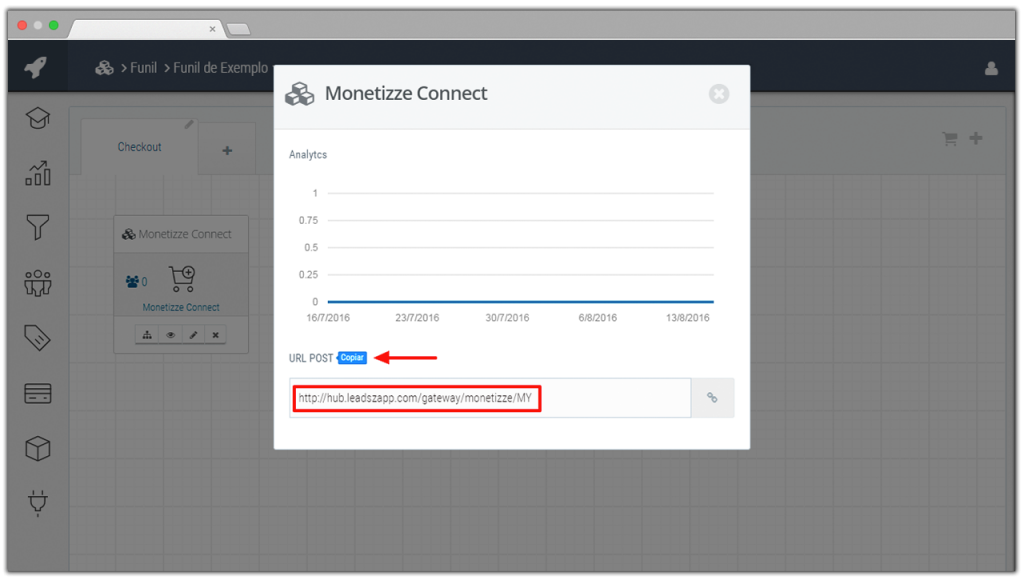
- Em uma nova janela do navegador, acesse novamente o seu painel da Monetizze.
- Clique no menu Ferramentas e selecione a opção Postback.
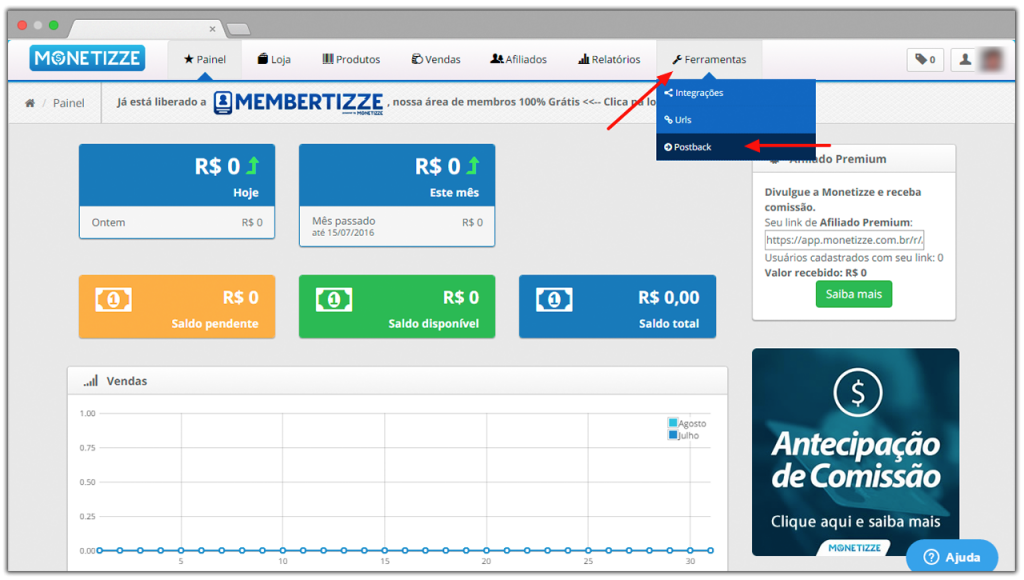
- No campo Produto, selecione a opção Todos os produtos.
- No campo Tipo, selecione a opção Postback (server to server).
- No campo URL, cole a URL que você copiou no passo 18.
- No campo Eventos, selecione todos os eventos.
- Clique no botão Salvar.
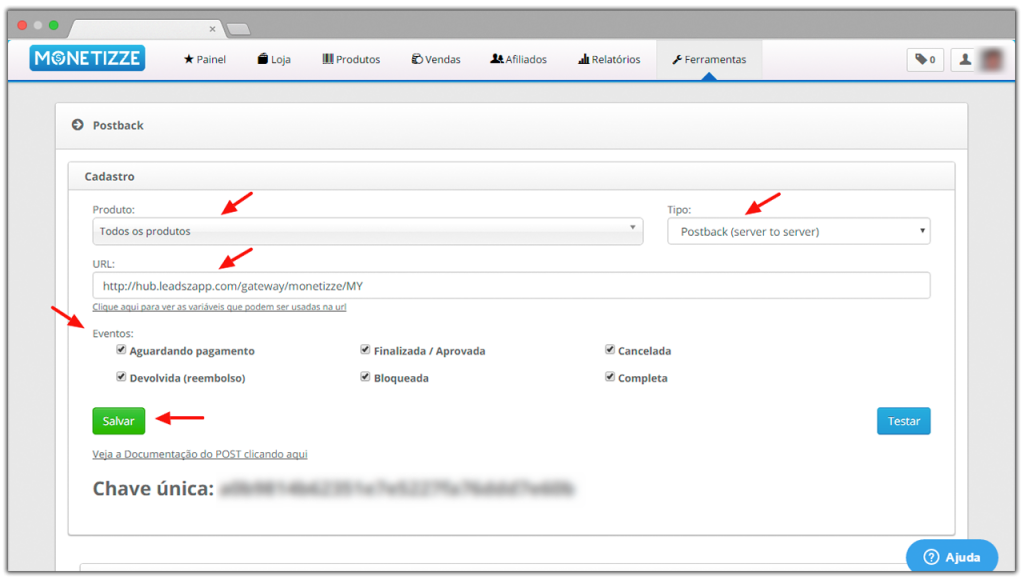
- Pronto, o seu método de entrada Monetizze Conenct foi criado com sucesso e integrado a sua conta da Monetizze para o produto selecionado!
